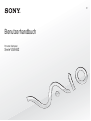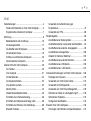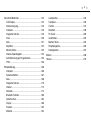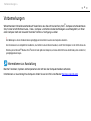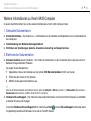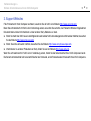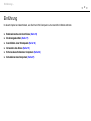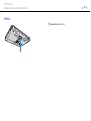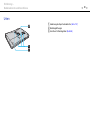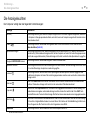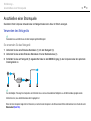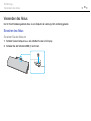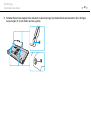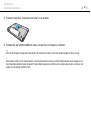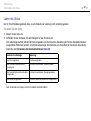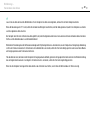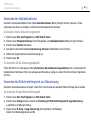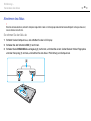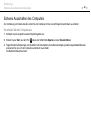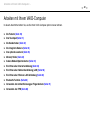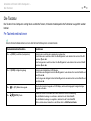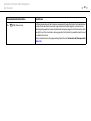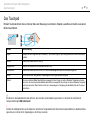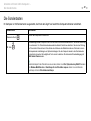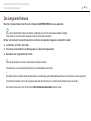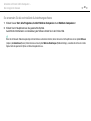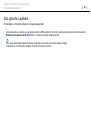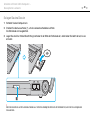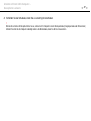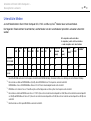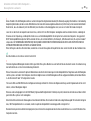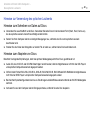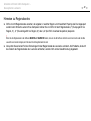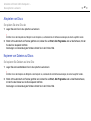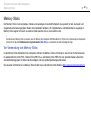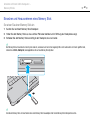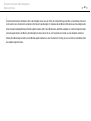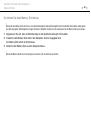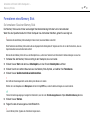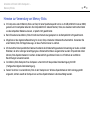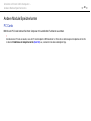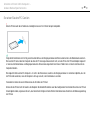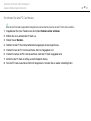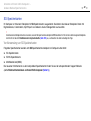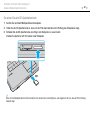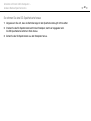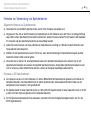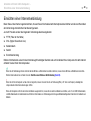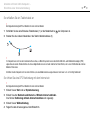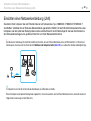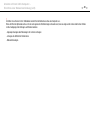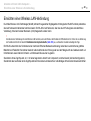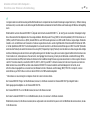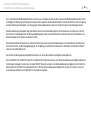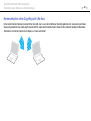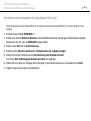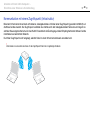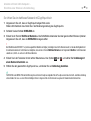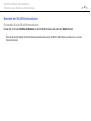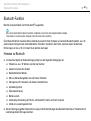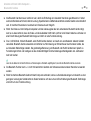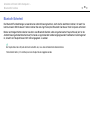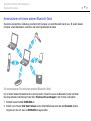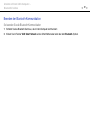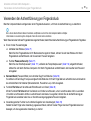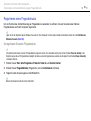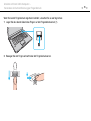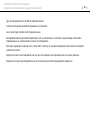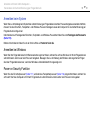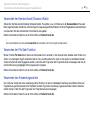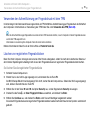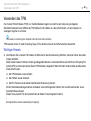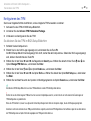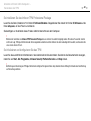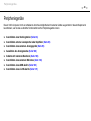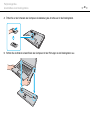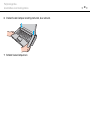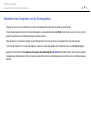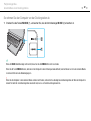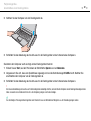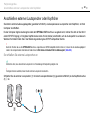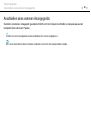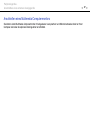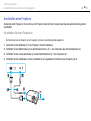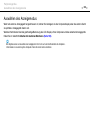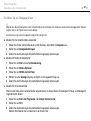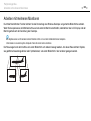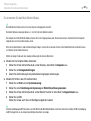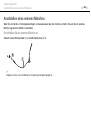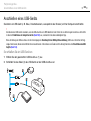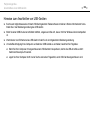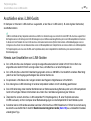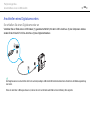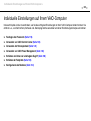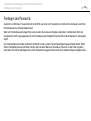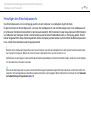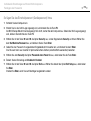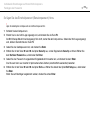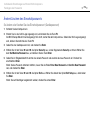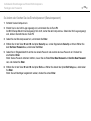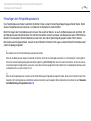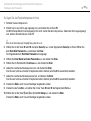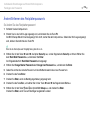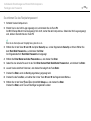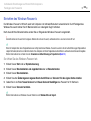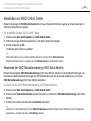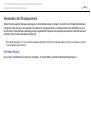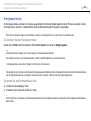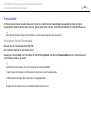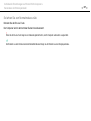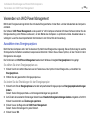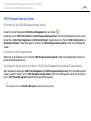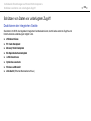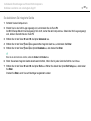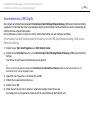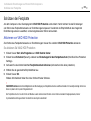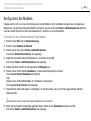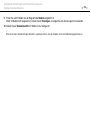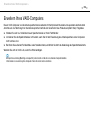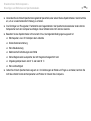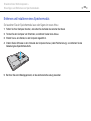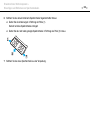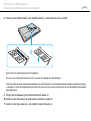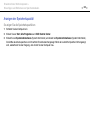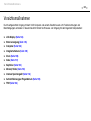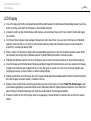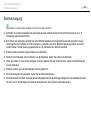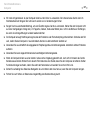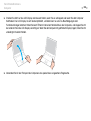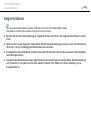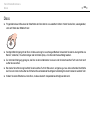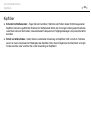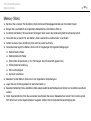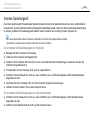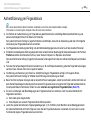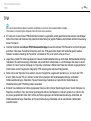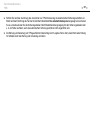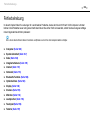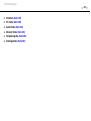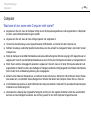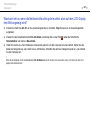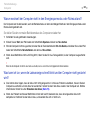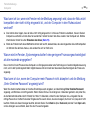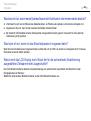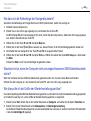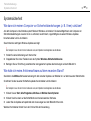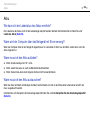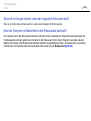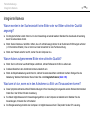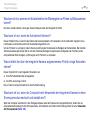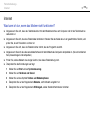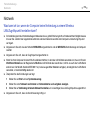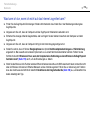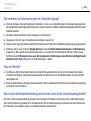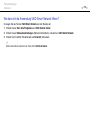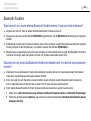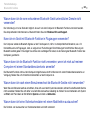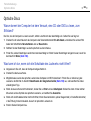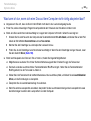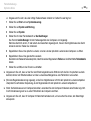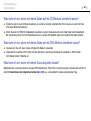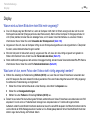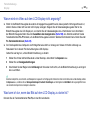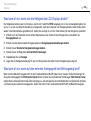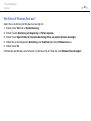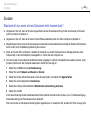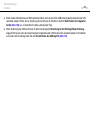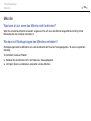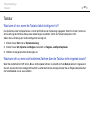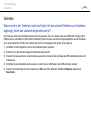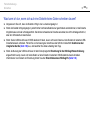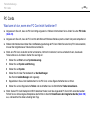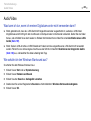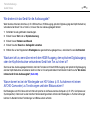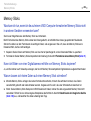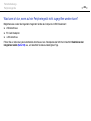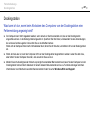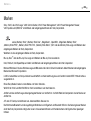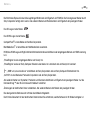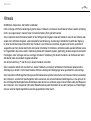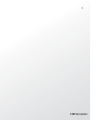Sony VGN-BZ26M Bedienungsanleitung
- Kategorie
- Notizbücher
- Typ
- Bedienungsanleitung

2
nN
Inhalt
Vorbemerkungen ................................................................ 4
Weitere Informationen zu Ihrem VAIO-Computer ......... 5
Ergonomisches Arbeiten am Computer ........................ 7
Einführung .......................................................................... 9
Bedienelemente und Anschlüsse................................ 10
Die Anzeigeleuchten ................................................... 17
Anschließen einer Stromquelle ................................... 18
Verwenden des Akkus ................................................ 19
Sicheres Ausschalten des Computers ........................ 26
Aktualisieren des Computers ...................................... 27
Arbeiten mit Ihrem VAIO-Computer.................................. 28
Die Tastatur................................................................. 29
Das Touchpad............................................................. 31
Die Sondertasten ........................................................ 32
Die integrierte Kamera ................................................ 33
Das optische Laufwerk................................................ 35
Memory Sticks............................................................. 43
Andere Module/Speicherkarten................................... 49
Einrichten einer Internetverbindung ............................ 56
Einrichten einer Netzwerkverbindung (LAN) ............... 58
Einrichten einer Wireless LAN-Verbindung................. 60
Bluetooth-Funktion ...................................................... 68
Verwenden der Authentifizierung per
Fingerabdruck..............................................................73
Verwenden des TPM ...................................................80
Peripheriegeräte................................................................85
Anschließen einer Dockingstation ...............................86
Anschließen externer Lautsprecher oder Kopfhörer .....94
Anschließen eines externen Anzeigegeräts ................95
Auswählen des Anzeigemodus .................................100
Arbeiten mit mehreren Monitoren ..............................102
Anschließen eines externen Mikrofons......................104
Anschließen eines USB-Geräts.................................105
Anschließen eines i.LINK-Geräts ..............................107
Individuelle Einstellungen auf Ihrem VAIO-Computer.....109
Festlegen des Passworts ..........................................110
Verwenden von VAIO Control Center........................122
Verwenden der Stromsparmodi.................................123
Verwenden von VAIO Power Management...............128
Schützen von Daten vor unbefugtem Zugriff .............130
Schützen der Festplatte.............................................133
Konfigurieren des Modems........................................134
Erweitern Ihres VAIO-Computers....................................136
Hinzufügen und Entfernen von Speichermodulen......137

3
nN
Vorsichtsmaßnahmen..................................................... 143
LCD-Display .............................................................. 144
Stromversorgung....................................................... 145
Computer .................................................................. 146
Integrierte Kamera .................................................... 149
Discs ......................................................................... 150
Akku .......................................................................... 151
Kopfhörer .................................................................. 152
Memory Sticks........................................................... 153
Internes Speichergerät.............................................. 154
Authentifizierung per Fingerabdruck ......................... 155
TPM........................................................................... 156
Fehlerbehebung.............................................................. 158
Computer .................................................................. 160
Systemsicherheit....................................................... 167
Akku .......................................................................... 168
Integrierte Kamera .................................................... 170
Internet ...................................................................... 172
Netzwerk ................................................................... 174
Bluetooth-Funktion .................................................... 180
Optische Discs .......................................................... 184
Display ...................................................................... 188
Drucken..................................................................... 192
Mikrofon .................................................................... 194
Lautsprecher..............................................................195
Touchpad...................................................................196
Tastatur .....................................................................197
Disketten....................................................................198
PC Cards ...................................................................200
Audio/Video ...............................................................202
Memory Sticks ...........................................................204
Peripheriegeräte ........................................................205
Dockingstation ...........................................................207
Marken ............................................................................208
Hinweis............................................................................210

4
nN
Vorbemerkungen >
Vorbemerkungen
Willkommen beim Online-Benutzerhandbuch! Vielen Dank, dass Sie sich für einen Sony VAIO
®
-Computer entschieden haben.
Sony hat die fortschrittlichsten Audio-, Video-, Computer- und Kommunikationstechnologien zusammengeführt, um Ihnen
einen Computer nach dem neuesten Stand der Technik zur Verfügung zu stellen.
!
Die Abbildungen in diesem Handbuch können geringfügig vom tatsächlichen Aussehen des Computers abweichen.
Die Informationen in den mitgelieferten Handbücher, einschließlich in diesem Benutzerhandbuch, sind für VAIO-Computer mit der 32-Bit-Version des
Betriebssystems Microsoft
®
Windows Vista
®
bestimmt. Daher gibt es bei Computern, auf denen die 64-Bit-Version des Betriebssystems installiert ist,
geringfügige Abweichungen.
Informationen zur Ausstattung
Manche Funktionen, Optionen und Komponenten sind nicht bei allen Computermodellen vorhanden.
Informationen zur Ausstattung Ihres Computers finden Sie auf der VAIO-Link-Website http://www.vaio-link.com
.

5
nN
Vorbemerkungen >
Weitere Informationen zu Ihrem VAIO-Computer
Weitere Informationen zu Ihrem VAIO-Computer
In diesem Abschnitt erfahren Sie, wo Sie weitere Informationen zu Ihrem VAIO-Computer finden.
1. Gedruckte Dokumentation
❑ Schnellstartleitfaden – Hier finden Sie u. a. Informationen zum Anschließen von Komponenten und zur Inbetriebnahme
des Computers.
❑ Fehlerbehebung und Wiederherstellungshandbuch
❑ Richtlinien und Verordnungen, Garantie, Anwender-Lizenzvertrag und Supportservices
2. Elektronische Dokumentation
❑ Benutzerhandbuch (dieses Handbuch) – Hier finden Sie Informationen zu den Funktionen Ihres Computers und zum
Beheben häufig auftretender Probleme.
So zeigen Sie das Handbuch an:
1 Doppelklicken Sie auf dem Desktop auf das Symbol VAIO Benutzerhandbuch (VAIO User Guide).
2 Öffnen Sie den Ordner für Ihre Sprache.
3 Wählen Sie die gewünschte Anleitung aus.
Wenn Sie die Benutzerhandbücher manuell öffnen möchten, wählen Sie Arbeitsplatz > VAIO (C:) (Laufwerk C:) > Dokumentation (Documentation) >
Dokumentation (Documentation), und öffnen Sie den Ordner für Ihre Sprache.
❑ Windows-Hilfe und Support – Hier finden Sie umfassende Informationen zur Arbeit mit Ihrem Computer, einschließlich
praktischer Hinweise und Übungen.
Sie können Windows-Hilfe und Support öffnen, indem Sie auf Start und auf Hilfe und Support klicken oder indem
Sie gleichzeitig die Microsoft Windows-Taste und die Taste F1 drücken.

6
nN
Vorbemerkungen >
Weitere Informationen zu Ihrem VAIO-Computer
3. Support-Websites
Falls Probleme mit Ihrem Computer auftreten, besuchen Sie die VAIO-Link-Website http://www.vaio-link.com.
Bevor Sie sich telefonisch mit VAIO-Link in Verbindung setzen, versuchen Sie zunächst, das Problem mithilfe der mitgelieferten
Dokumentation und der Informationen auf den anderen Sony-Websites zu lösen.
❑ Wenn Sie mehr über VAIO wissen und Mitglied der wachsenden VAIO-Anwendergemeinschaft werden möchten, besuchen
Sie die Website http://www.club-vaio.com
.
❑ Wenn Sie online einkaufen möchten, besuchen Sie die Website http://www.sonystyle-europe.com
.
❑ Informationen zu anderen Produkten von Sony finden Sie auf der Website http://www.sony.net
.
Wenn Sie sich telefonisch mit VAIO-Link in Verbindung setzen, halten Sie die Seriennummer Ihres VAIO-Computers bereit.
Die Seriennummer befindet sich auf einem Etikett an der Unterseite, an der Rückseite oder im Akkufach Ihres VAIO-Computers.

7
nN
Vorbemerkungen >
Ergonomisches Arbeiten am Computer
Ergonomisches Arbeiten am Computer
Sie werden Ihren Computer als tragbares Gerät in einer Vielzahl von Umgebungen einsetzen. Beachten Sie beim stationären
und beim mobilen Betrieb möglichst immer die folgenden Hinweise zum sicheren und ergonomischen Arbeiten:
❑ Position des Computers – Stellen Sie den Computer unmittelbar vor sich auf (1). Achten Sie bei Eingaben über die
Tastatur oder das Zeigegerät darauf, dass Ihre Unterarme mit Ihren Handgelenken eine Linie bilden (2) und sich in einer
natürlichen, entspannten Position (3) befinden. Lassen Sie Ihre Oberarme seitlich am Oberkörper herunterhängen.
Legen Sie bei der Arbeit am Computer regelmäßig Pausen ein. Zu langes Arbeiten am Computer kann Augen, Muskeln
und Sehnen überlasten.
❑ Möbel und Körperhaltung – Verwenden Sie einen Stuhl mit ergonomischer Rückenlehne. Stellen Sie die Sitzhöhe so ein,
dass Ihre Füße flach auf dem Fußboden stehen. Eventuell sorgt eine Fußstütze für bequemeres Arbeiten. Sitzen Sie
entspannt und aufrecht. Sie sollten sich weder zu stark nach vorne beugen noch zu weit nach hinten lehnen.

8
nN
Vorbemerkungen >
Ergonomisches Arbeiten am Computer
❑ Neigungswinkel des Computer-Displays – Das Display kann zur Einstellung der besten Position geneigt werden. Sie
können die Belastung Ihrer Augen und Ermüdung Ihrer Muskeln durch Einstellen des richtigen Display-Winkels verringern.
Stellen Sie auch die Helligkeit des Bildschirms richtig ein.
❑ Beleuchtung – Stellen Sie Ihren Computer so auf, dass Fenster und Beleuchtung keine Spiegelungen oder Reflexionen
auf dem Display verursachen. Sie können durch eine indirekte Beleuchtung helle Lichtflecken auf dem Display vermeiden.
Eine richtige Beleuchtung steigert Ihr Wohlbefinden und Ihre Effektivität.
❑ Aufstellung eines externen Monitors – Bei Verwendung eines externen Monitors sollte der Abstand zwischen Monitor
und Ihren Augen ein angenehmes Arbeiten ermöglichen. Stellen Sie sicher, dass sich der Bildschirm in Augenhöhe oder
etwas darunter befindet, wenn Sie vor dem Monitor sitzen.

9
nN
Einführung >
Einführung
In diesem Kapitel wird beschrieben, wie Sie Ihren VAIO-Computer zum ersten Mal in Betrieb nehmen.
❑ Bedienelemente und Anschlüsse (Seite 10)
❑ Die Anzeigeleuchten (Seite 17)
❑ Anschließen einer Stromquelle (Seite 18)
❑ Verwenden des Akkus (Seite 19)
❑ Sicheres Ausschalten des Computers (Seite 26)
❑ Aktualisieren des Computers (Seite 27)

10
nN
Einführung >
Bedienelemente und Anschlüsse
Bedienelemente und Anschlüsse
Machen Sie sich zuerst mit den auf den folgenden Seiten gezeigten Bedienelementen und Anschlüssen vertraut.
!
Die Computerabbildungen in diesem Handbuch können sich aufgrund abweichender Spezifikationen von Ihrem Computer unterscheiden. Ebenso können
die in einigen Ländern oder Regionen vertriebenen Geräte von den hier abgebildeten Darstellungen abweichen.

11
nN
Einführung >
Bedienelemente und Anschlüsse
Vorne
A Eingebautes Mikrofon (Mono)
*1
B Kontrollanzeige für integrierte MOTION EYE-Kamera
*1
(Seite 17)
C Integrierte MOTION EYE-Kamera
*1
(Seite 33)
D LCD-Display (Seite 144)
E Eingebaute Lautsprecher (Stereo)
F Tastatur (Seite 29)
G Touchpad (Seite 31)
H Kopfhörerbuchse (Seite 94)
I Mikrofonbuchse (Seite 104)
J Memory Stick-Steckplatz
*2
(Seite 43)
K Kontrollanzeige für Speicherkartenzugriff (Seite 17)
L SD-Speicherkartensteckplatz (Seite 52)
M Ladeanzeige (Seite 17)
N Kontrollanzeige für Laufwerk (Seite 17)
O WIRELESS-Kontrollanzeige (Seite 17)
*1
Nur bei bestimmten Modellen.
*2
Ihr Computer unterstützt Memory Sticks im Standard- und im Duo-Format.

12
nN
Einführung >
Bedienelemente und Anschlüsse
A WIRELESS-Schalter (Seite 60), (Seite 68)
B Stummschalttaste (Seite 32)
C S1-Taste (Seite 32)
D Num lock-Kontrollanzeige (Seite 17)
E Caps lock-Kontrollanzeige (Seite 17)
F Scroll lock-Kontrollanzeige (Seite 17)
G Fingerabdrucksensor
*
(Seite 73)
* Nur bei bestimmten Modellen.

14
nN
Einführung >
Bedienelemente und Anschlüsse
Rechts
A Vierpoliger i.LINK-S400-Anschluss (Seite 107)
B USB-Anschlüsse (USB 2.0)
*
(Seite 105)
C Optisches Laufwerk (Seite 35)
D Kontrollanzeige für optisches Laufwerk (Seite 17)
E Auswurftaste (Seite 35)
F Öffnung für manuellen Auswurf (Seite 184)
G Ethernet-Netzwerkanschluss (Seite 58)
H Modemanschluss (Seite 56)
I Ein-Aus-Taste/Netzkontrollleuchte (Seite 17)
* Unterstützung von High/Full/Low Speed.

15
nN
Einführung >
Bedienelemente und Anschlüsse
Links
A DC IN-Anschluss (Seite 18)
B Sicherheitsöffnung
C Belüftungsöffnung
D Monitoranschluss
*1
(Seite 96)
E USB-Anschluss (USB 2.0)
*2
(Seite 105)
F PC Card-Steckplatz (Seite 49)
G PC Card-Auswurftaste (Seite 51)
*1
Nicht zugänglich, wenn der Computer an die Dockingstation angedockt ist.
*2
Unterstützung von High/Full/Low Speed.

17
nN
Einführung >
Die Anzeigeleuchten
Die Anzeigeleuchten
Der Computer verfügt über die folgenden Kontrollanzeigen:
Anzeige Funktionen
Betrieb 1 Diese Anzeige leuchtet grün, wenn der Computer eingeschaltet ist. Sie blinkt langsam orangefarben, wenn sich
der Computer im Energiesparmodus befindet, und erlischt, wenn der Computer ausgeschaltet wird oder in den
Ruhezustand wechselt.
Laden
Diese Anzeige leuchtet, während der Akku geladen wird. Weitere Informationen hierzu finden Sie unter
Laden des Akkus (Seite 22).
Speicherkartenzugriff Diese Anzeige leuchtet bei Lese- und Schreibzugriffen auf eine Speicherkarte (z. B. Memory Stick oder SD-
Speicherkarte). (Während diese Anzeige leuchtet, darf der Computer auf keinen Fall in den Energiesparmodus
versetzt oder ausgeschaltet werden.) Wenn die Anzeige nicht leuchtet, wird nicht auf die Speicherkarte zugegriffen.
Integrierte MOTION EYE-Kamera
*
Diese Anzeige leuchtet, während die integrierte Kamera verwendet wird.
Optisches Laufwerk Diese Anzeige leuchtet bei Lese- oder Schreibzugriffen auf das Laufwerk. Wenn die Anzeige nicht leuchtet, wird
nicht auf den Datenträger im optischen Laufwerk zugegriffen.
Laufwerk
Diese Anzeige leuchtet, wenn auf das interne Speichergerät oder das optische Laufwerk zugegriffen wird.
Sie dürfen den Computer auf keinen Fall in den Energiesparmodus versetzen oder ausschalten, während diese
Anzeige leuchtet.
Num lock
Mit der Taste Num Lk aktivieren Sie den Ziffernblock. Durch erneutes Drücken wird der Ziffernblock wieder
deaktiviert. Wenn diese Anzeige nicht leuchtet, ist der numerische Ziffernblock deaktiviert.
Caps lock
Wenn Sie die Taste Caps Lock drücken, erscheinen alle eingegebenen Buchstaben in Großschreibung. Um
Kleinbuchstaben einzugeben, während die Anzeige leuchtet, drücken Sie zusätzlich die Taste Shift. Nach
erneutem Drücken der Taste erlischt die Anzeige. Die Zeichen können dann wieder normal eingegeben werden.
Scroll lock
Wenn Sie die Tastenkombination Fn+Scr Lk drücken, ändert sich der Bildlaufmodus. Wenn die Scroll lock-Anzeige
nicht leuchtet, erfolgt der Bildlauf wieder in normaler Weise. Die Funktion der Taste Scr Lk hängt im Detail vom
aktiven Programm ab. Die Taste hat nicht in allen Programmen einen Effekt.
WIRELESS Diese Anzeige leuchtet, wenn mindestens eine Wireless-Option aktiviert ist.
* Nur bei bestimmten Modellen.

18
nN
Einführung >
Anschließen einer Stromquelle
Anschließen einer Stromquelle
Sie können Ihren Computer entweder über ein Netzgerät oder einen Akku mit Strom versorgen.
Verwenden des Netzgeräts
Verwenden Sie ausschließlich das mit dem Computer gelieferte Netzgerät.
So verwenden Sie das Netzgerät
1 Verbinden Sie das eine Ende des Netzkabels (1) mit dem Netzgerät (3).
2 Verbinden Sie das andere Ende des Netzkabels mit einer Netzsteckdose (2).
3 Schließen Sie das am Netzgerät (3) angebrachte Kabel an den DC IN-Eingang (4) des Computers oder der optionalen
Dockingstation an.
Zur vollständigen Trennung Ihres Computers vom Stromnetz muss das Anschlusskabel des Netzgeräts aus der Netzsteckdose gezogen werden.
Stellen Sie sicher, dass die Netzsteckdose leicht zugänglich ist.
Wenn Sie Ihren Computer längere Zeit nicht benutzen, versetzen Sie den Computer in den Ruhezustand. Weitere Informationen hierzu finden Sie unter
Ruhezustand (Seite 126).

19
nN
Einführung >
Verwenden des Akkus
Verwenden des Akkus
Der mit Ihrem Notebook gelieferte Akku ist zum Zeitpunkt der Lieferung nicht vollständig geladen.
Einsetzen des Akkus
So setzen Sie den Akku ein
1 Schalten Sie den Computer aus, und schließen Sie das LCD-Display.
2 Schieben Sie den Schalter LOCK (1) nach innen.
Seite laden ...
Seite laden ...
Seite laden ...
Seite laden ...
Seite laden ...
Seite laden ...
Seite laden ...
Seite laden ...
Seite laden ...
Seite laden ...
Seite laden ...
Seite laden ...
Seite laden ...
Seite laden ...
Seite laden ...
Seite laden ...
Seite laden ...
Seite laden ...
Seite laden ...
Seite laden ...
Seite laden ...
Seite laden ...
Seite laden ...
Seite laden ...
Seite laden ...
Seite laden ...
Seite laden ...
Seite laden ...
Seite laden ...
Seite laden ...
Seite laden ...
Seite laden ...
Seite laden ...
Seite laden ...
Seite laden ...
Seite laden ...
Seite laden ...
Seite laden ...
Seite laden ...
Seite laden ...
Seite laden ...
Seite laden ...
Seite laden ...
Seite laden ...
Seite laden ...
Seite laden ...
Seite laden ...
Seite laden ...
Seite laden ...
Seite laden ...
Seite laden ...
Seite laden ...
Seite laden ...
Seite laden ...
Seite laden ...
Seite laden ...
Seite laden ...
Seite laden ...
Seite laden ...
Seite laden ...
Seite laden ...
Seite laden ...
Seite laden ...
Seite laden ...
Seite laden ...
Seite laden ...
Seite laden ...
Seite laden ...
Seite laden ...
Seite laden ...
Seite laden ...
Seite laden ...
Seite laden ...
Seite laden ...
Seite laden ...
Seite laden ...
Seite laden ...
Seite laden ...
Seite laden ...
Seite laden ...
Seite laden ...
Seite laden ...
Seite laden ...
Seite laden ...
Seite laden ...
Seite laden ...
Seite laden ...
Seite laden ...
Seite laden ...
Seite laden ...
Seite laden ...
Seite laden ...
Seite laden ...
Seite laden ...
Seite laden ...
Seite laden ...
Seite laden ...
Seite laden ...
Seite laden ...
Seite laden ...
Seite laden ...
Seite laden ...
Seite laden ...
Seite laden ...
Seite laden ...
Seite laden ...
Seite laden ...
Seite laden ...
Seite laden ...
Seite laden ...
Seite laden ...
Seite laden ...
Seite laden ...
Seite laden ...
Seite laden ...
Seite laden ...
Seite laden ...
Seite laden ...
Seite laden ...
Seite laden ...
Seite laden ...
Seite laden ...
Seite laden ...
Seite laden ...
Seite laden ...
Seite laden ...
Seite laden ...
Seite laden ...
Seite laden ...
Seite laden ...
Seite laden ...
Seite laden ...
Seite laden ...
Seite laden ...
Seite laden ...
Seite laden ...
Seite laden ...
Seite laden ...
Seite laden ...
Seite laden ...
Seite laden ...
Seite laden ...
Seite laden ...
Seite laden ...
Seite laden ...
Seite laden ...
Seite laden ...
Seite laden ...
Seite laden ...
Seite laden ...
Seite laden ...
Seite laden ...
Seite laden ...
Seite laden ...
Seite laden ...
Seite laden ...
Seite laden ...
Seite laden ...
Seite laden ...
Seite laden ...
Seite laden ...
Seite laden ...
Seite laden ...
Seite laden ...
Seite laden ...
Seite laden ...
Seite laden ...
Seite laden ...
Seite laden ...
Seite laden ...
Seite laden ...
Seite laden ...
Seite laden ...
Seite laden ...
Seite laden ...
Seite laden ...
Seite laden ...
Seite laden ...
Seite laden ...
Seite laden ...
Seite laden ...
Seite laden ...
Seite laden ...
Seite laden ...
Seite laden ...
Seite laden ...
Seite laden ...
Seite laden ...
Seite laden ...
Seite laden ...
Seite laden ...
-
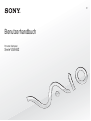 1
1
-
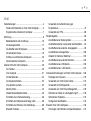 2
2
-
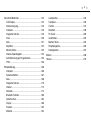 3
3
-
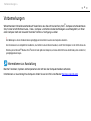 4
4
-
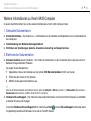 5
5
-
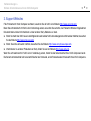 6
6
-
 7
7
-
 8
8
-
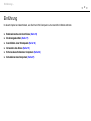 9
9
-
 10
10
-
 11
11
-
 12
12
-
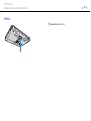 13
13
-
 14
14
-
 15
15
-
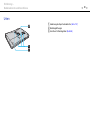 16
16
-
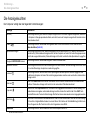 17
17
-
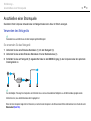 18
18
-
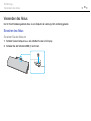 19
19
-
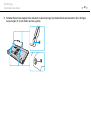 20
20
-
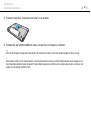 21
21
-
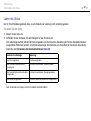 22
22
-
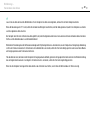 23
23
-
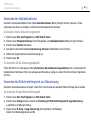 24
24
-
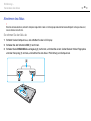 25
25
-
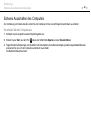 26
26
-
 27
27
-
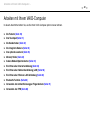 28
28
-
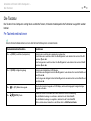 29
29
-
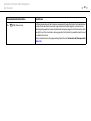 30
30
-
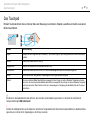 31
31
-
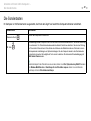 32
32
-
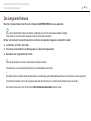 33
33
-
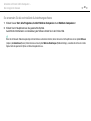 34
34
-
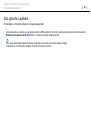 35
35
-
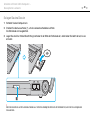 36
36
-
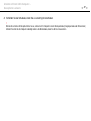 37
37
-
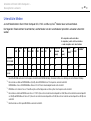 38
38
-
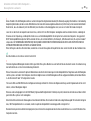 39
39
-
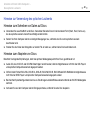 40
40
-
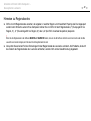 41
41
-
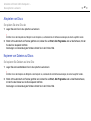 42
42
-
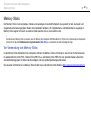 43
43
-
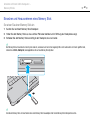 44
44
-
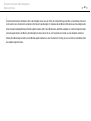 45
45
-
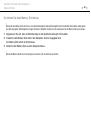 46
46
-
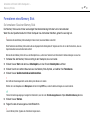 47
47
-
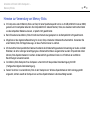 48
48
-
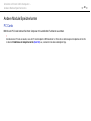 49
49
-
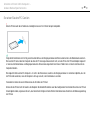 50
50
-
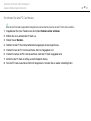 51
51
-
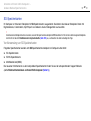 52
52
-
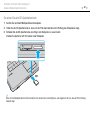 53
53
-
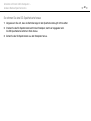 54
54
-
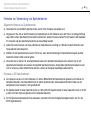 55
55
-
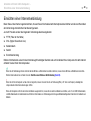 56
56
-
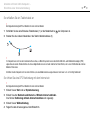 57
57
-
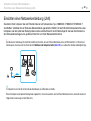 58
58
-
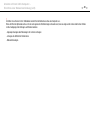 59
59
-
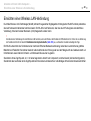 60
60
-
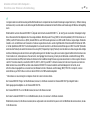 61
61
-
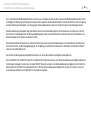 62
62
-
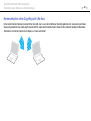 63
63
-
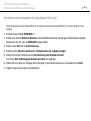 64
64
-
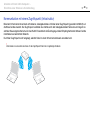 65
65
-
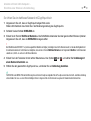 66
66
-
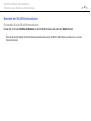 67
67
-
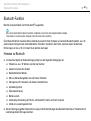 68
68
-
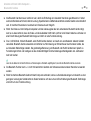 69
69
-
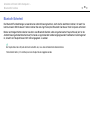 70
70
-
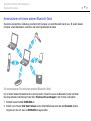 71
71
-
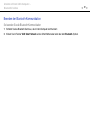 72
72
-
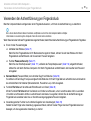 73
73
-
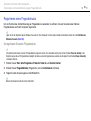 74
74
-
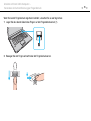 75
75
-
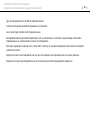 76
76
-
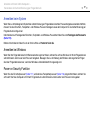 77
77
-
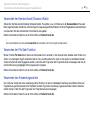 78
78
-
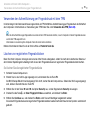 79
79
-
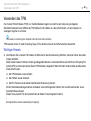 80
80
-
 81
81
-
 82
82
-
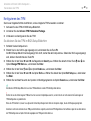 83
83
-
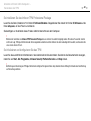 84
84
-
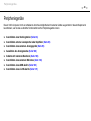 85
85
-
 86
86
-
 87
87
-
 88
88
-
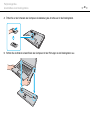 89
89
-
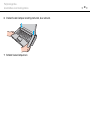 90
90
-
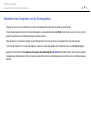 91
91
-
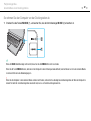 92
92
-
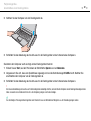 93
93
-
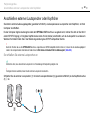 94
94
-
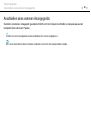 95
95
-
 96
96
-
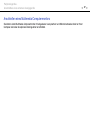 97
97
-
 98
98
-
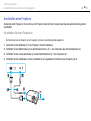 99
99
-
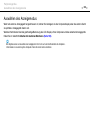 100
100
-
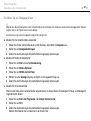 101
101
-
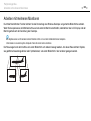 102
102
-
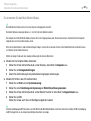 103
103
-
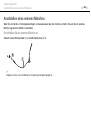 104
104
-
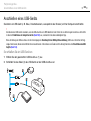 105
105
-
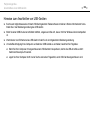 106
106
-
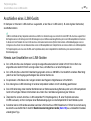 107
107
-
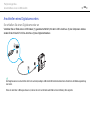 108
108
-
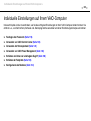 109
109
-
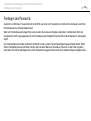 110
110
-
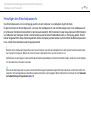 111
111
-
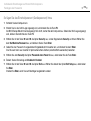 112
112
-
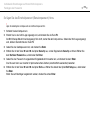 113
113
-
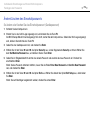 114
114
-
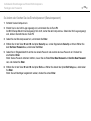 115
115
-
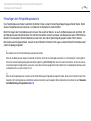 116
116
-
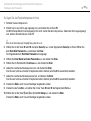 117
117
-
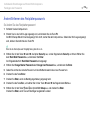 118
118
-
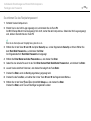 119
119
-
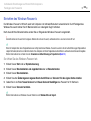 120
120
-
 121
121
-
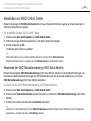 122
122
-
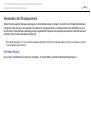 123
123
-
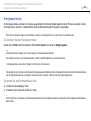 124
124
-
 125
125
-
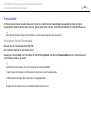 126
126
-
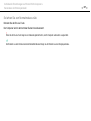 127
127
-
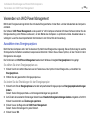 128
128
-
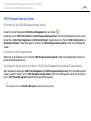 129
129
-
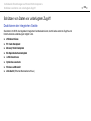 130
130
-
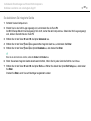 131
131
-
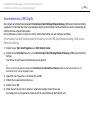 132
132
-
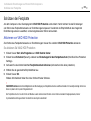 133
133
-
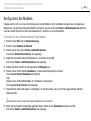 134
134
-
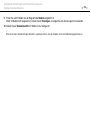 135
135
-
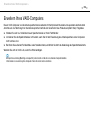 136
136
-
 137
137
-
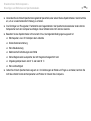 138
138
-
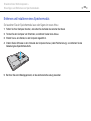 139
139
-
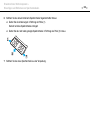 140
140
-
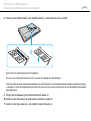 141
141
-
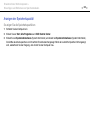 142
142
-
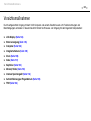 143
143
-
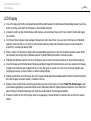 144
144
-
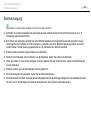 145
145
-
 146
146
-
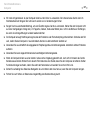 147
147
-
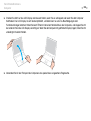 148
148
-
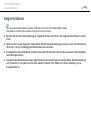 149
149
-
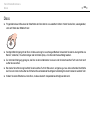 150
150
-
 151
151
-
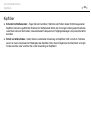 152
152
-
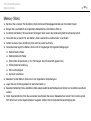 153
153
-
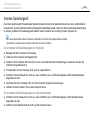 154
154
-
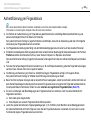 155
155
-
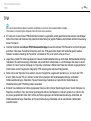 156
156
-
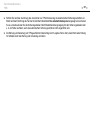 157
157
-
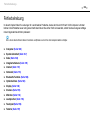 158
158
-
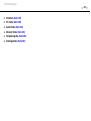 159
159
-
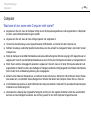 160
160
-
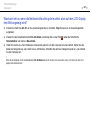 161
161
-
 162
162
-
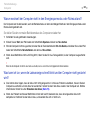 163
163
-
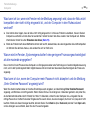 164
164
-
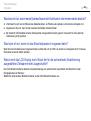 165
165
-
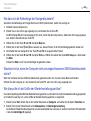 166
166
-
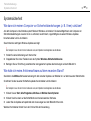 167
167
-
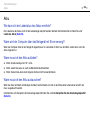 168
168
-
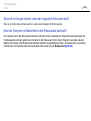 169
169
-
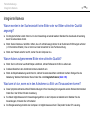 170
170
-
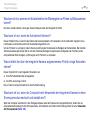 171
171
-
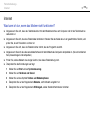 172
172
-
 173
173
-
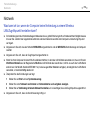 174
174
-
 175
175
-
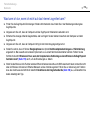 176
176
-
 177
177
-
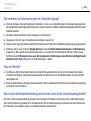 178
178
-
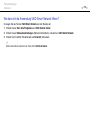 179
179
-
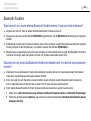 180
180
-
 181
181
-
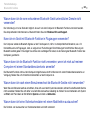 182
182
-
 183
183
-
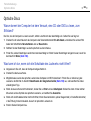 184
184
-
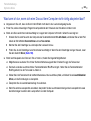 185
185
-
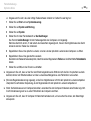 186
186
-
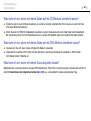 187
187
-
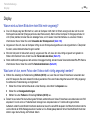 188
188
-
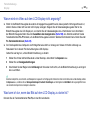 189
189
-
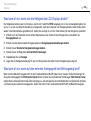 190
190
-
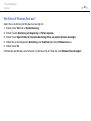 191
191
-
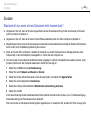 192
192
-
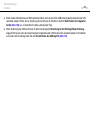 193
193
-
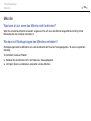 194
194
-
 195
195
-
 196
196
-
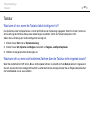 197
197
-
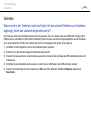 198
198
-
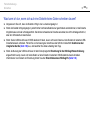 199
199
-
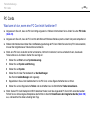 200
200
-
 201
201
-
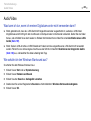 202
202
-
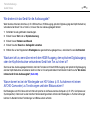 203
203
-
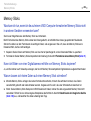 204
204
-
 205
205
-
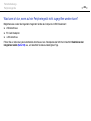 206
206
-
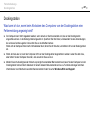 207
207
-
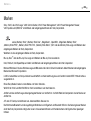 208
208
-
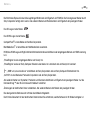 209
209
-
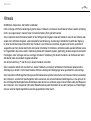 210
210
-
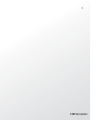 211
211
Sony VGN-BZ26M Bedienungsanleitung
- Kategorie
- Notizbücher
- Typ
- Bedienungsanleitung
Verwandte Papiere
-
Sony VGN-NS38E Bedienungsanleitung
-
Sony VGN-NS11SR Bedienungsanleitung
-
Sony VGN-NW11Z Bedienungsanleitung
-
Sony VGN-FW46Z Bedienungsanleitung
-
Sony VGN-TT1 Bedienungsanleitung
-
Sony VGN-TT26XRN Bedienungsanleitung
-
Sony VGN-NS21M Bedienungsanleitung
-
Sony VGN-FW21L Bedienungsanleitung
-
Sony VGN-Z36XRN Bedienungsanleitung
-
Sony VGN-SR46Z Bedienungsanleitung